1. 环境
本实验的操作环境是Win10。硬件是基于单片机STM32F407和4G模组EC20的开发板。
2. 准备软件安装包
STM32官方有多种开发工具。本文档主要介绍其中三款开发工具。
第一个是STM32CubeMX。这款工具可以直观地显示单片机的资源,同时可以提供良好的用户界面,对相关资源初始化。
第二个软件是STM32CubeIDE。这个软件可以替代Keil。Keil是付费使用的商业软件,用户使用需要付费购买license。而STM32CubeIDE是一款免费软件。
第三个软件是STM32CubeProg。这款软件可以给STM32通过UART0下载固件。当用户没有仿真器Jlink或者STLink时,可以通过串口给STM32下载程序。而选择固件、配置串口参数、往串口发送下载程序的功能用户通过本软件可以操作完成。
这三款软件用户可以自行在ST官网下载得到。
2.1 注册账号
注册账号的入口是通过浏览器打开ST官网(st.com),然后点击“登陆”(Login)。登陆页面可以选择登陆账号或者注册新账号。如果之前没有注册账号,请选择注册新账号,如果已经有账号,可以输入账号和密码进行登陆。
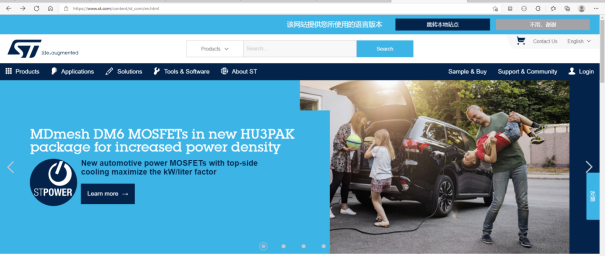

2.2 下载
STM32CubeMX是方便开发者生成初始化代码的工具。可以通过ST官网的搜索菜单输入stm32cubemx自行下载。这款软件支持Linux、Mac OS、Windows三种操作系统。
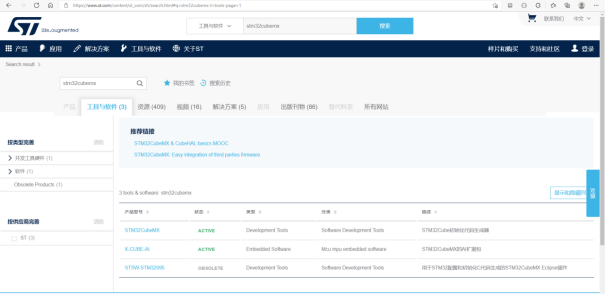

用同样的方式依次搜索STM32CubeIDE和STM32CubeProg,并下载。
下载完毕后,可以得到三个压缩包。

2.3 安装
安装过程比较简单,主要是解压后运行安装包,并根据指引安装即可。
双击安装包会启动安装程序。

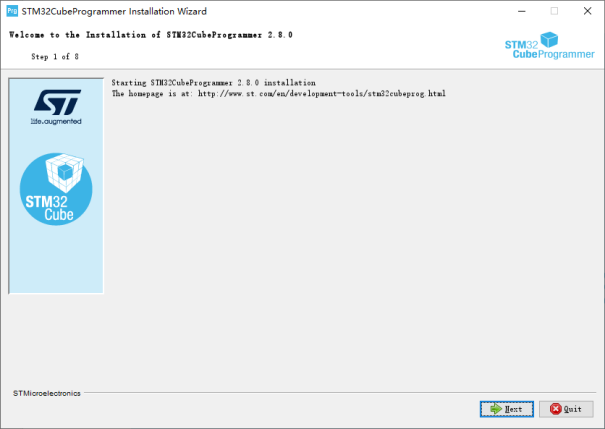
点击下一步(Next)。直到这个页面,选择接受协议“I accept the terms of this license agreement.”。
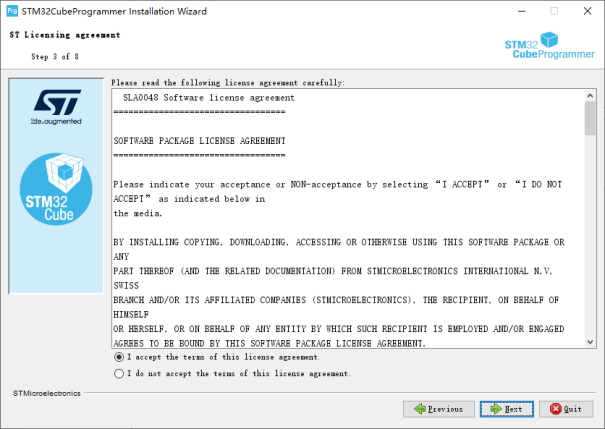
随后选择安装路径。一般选择D盘。

然后选择安装内容,默认不选择STM32TrustedPackageCreator。点击下一步开始安装。


会弹出一些对话框,是仿真器驱动。直接按下一步就行。
 | 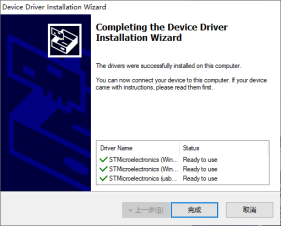 |
最后选择是否创建开始菜单和桌面快捷方式。点下一步即可。

这样STM32CubeProg即安装完毕。用同样的方法安装其他两款“STM32Cube”软件。

最后
以上就是爱笑泥猴桃最近收集整理的关于STM32开发板搭建开发环境之安装篇1. 环境2. 准备软件安装包的全部内容,更多相关STM32开发板搭建开发环境之安装篇1.内容请搜索靠谱客的其他文章。








发表评论 取消回复